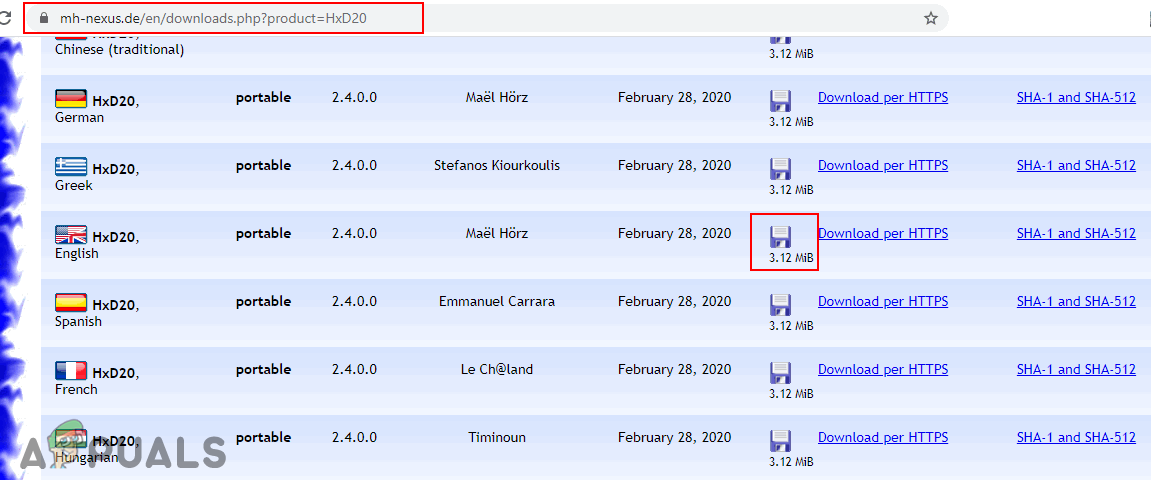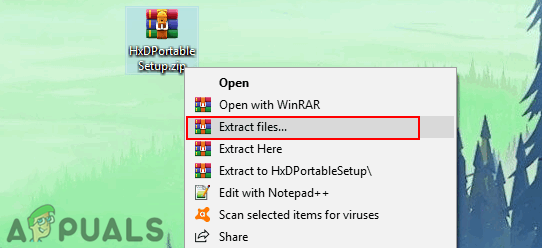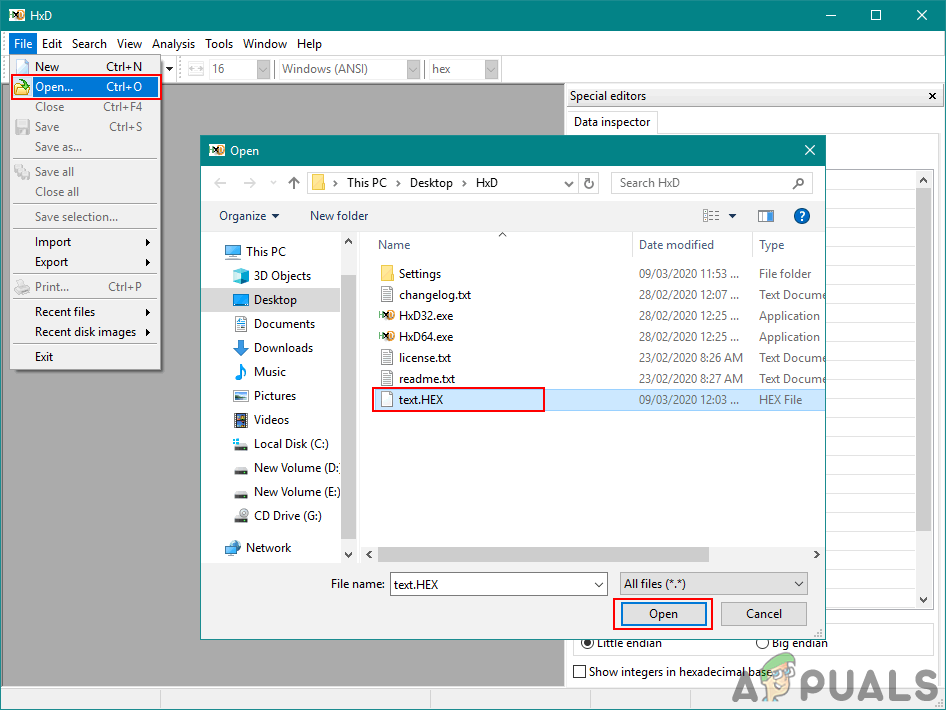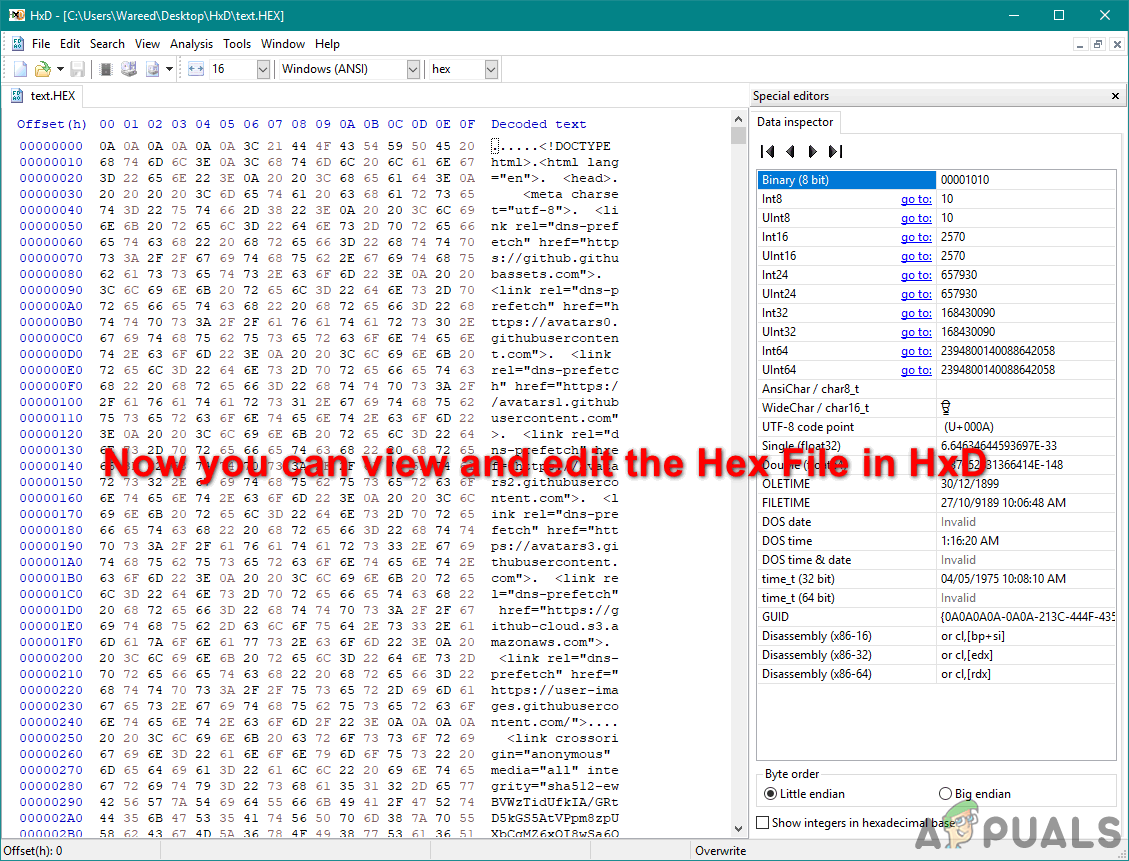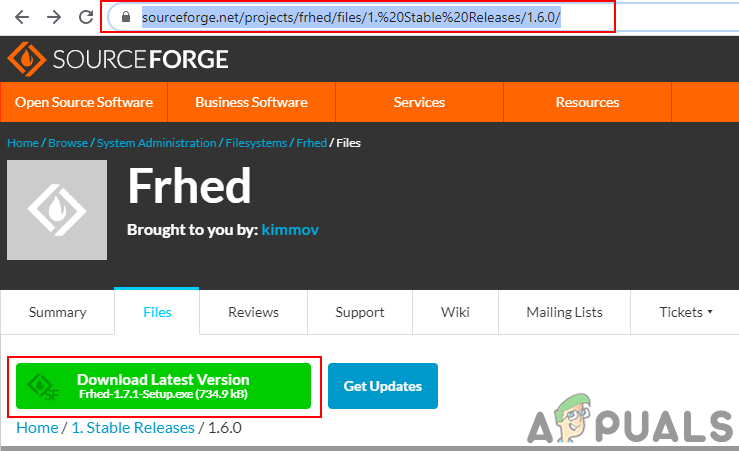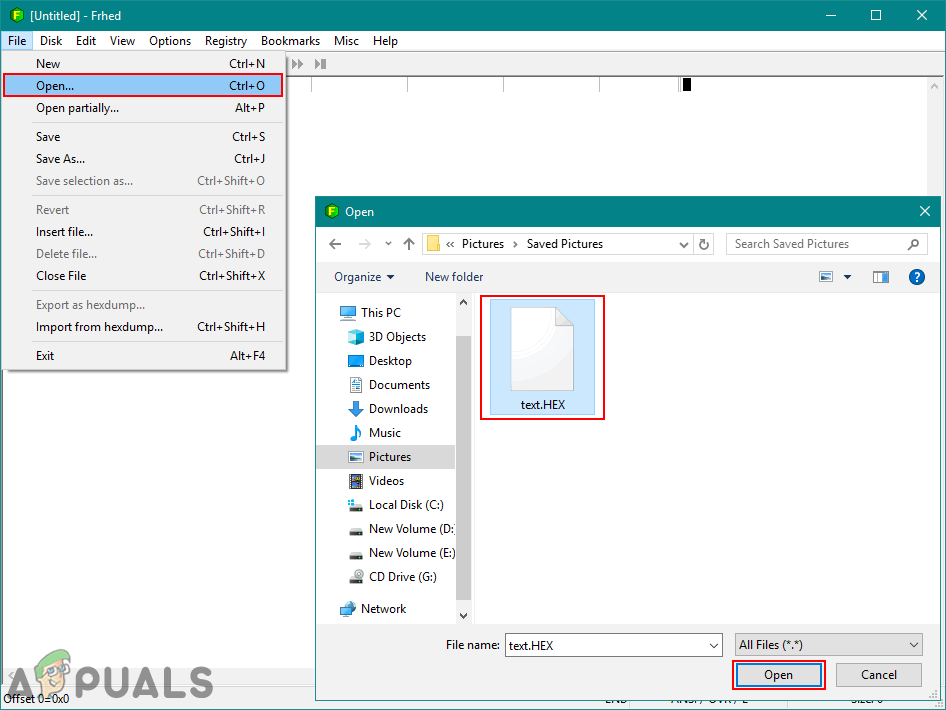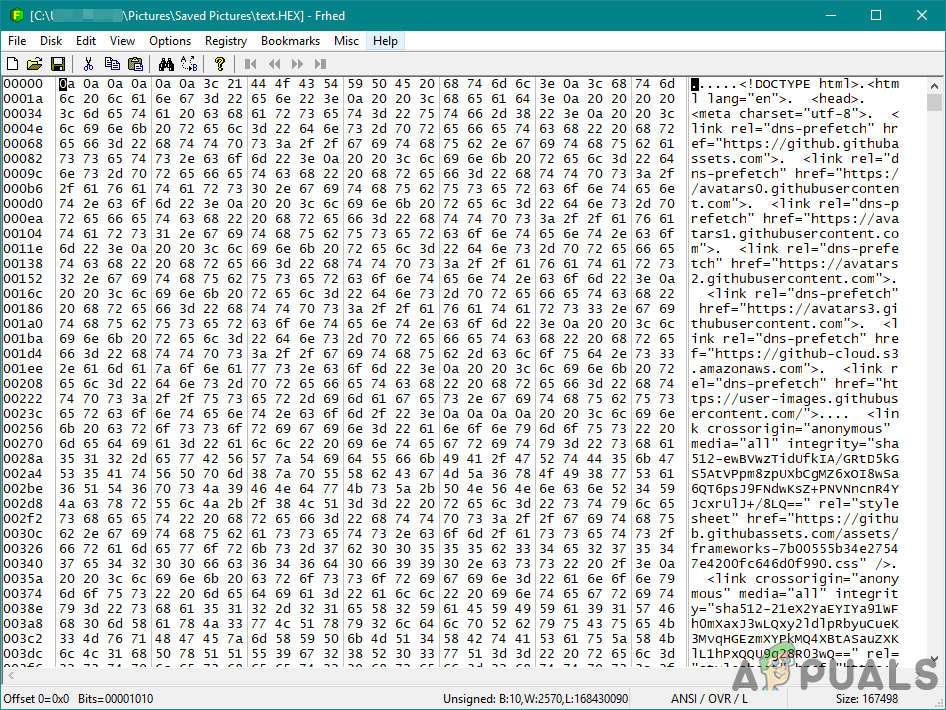Ang isang hex editor ay isang tool kung saan maaaring buksan ng mga gumagamit ang anumang uri ng file at ipakita ang mga nilalaman nito. Paminsan-minsan, ang isang normal na gumagamit ay makakakita ng isang file na hindi mabubuksan ng isang normal na text editor. Kakailanganin nila ang hex editor upang buksan ang binary file upang makita ang impormasyon dito. Ang isa pang tanyag na dahilan upang magamit ang hex editor ay upang baguhin at i-edit ang nai-save na mga file ng laro. Gayunpaman, ang karamihan sa mga gumagamit ay nagtataka kung mayroong anumang hex editor na paunang naka-install sa Windows o mayroong anumang mahusay na third-party hex editor na mai-install. Sa artikulong ito, sasabihin namin sa iyo ang pinaka ginagamit na mga hex editor ng komunidad at kung paano ito gumagana.

Hex Editor para sa Windows
Mayroon bang Hex Editor ang Windows?
Ang Windows ay walang anumang paunang naka-install na hex editor sa kanilang mga operating system. Ang Hex file ay maaaring maiimbak sa format ng teksto o binary format. Kung mayroon kang isang nakabatay sa teksto na hex file, maaari itong buksan sa mga editor ng teksto tulad ng notepad. Gayunpaman, kung mayroon kang isang binary hex file, kung gayon ang tanging pagpipilian upang buksan ang mga ito ay sa pamamagitan ng paggamit ng mga third-party na hex na programa sa pag-edit.
Gayunpaman, maraming mga libre o open-source hex editor para sa Windows. Ang ilang mga hex editor ay dumating sa anyo ng isang plugin para sa mga sikat na programa tulad ng Notepad ++ . Ito ang ilan sa mga libreng kilalang hex editor na maaari mong gamitin para sa Windows:
- HxD Freeware Hex Editor at Disk Editor
- Libreng Hex Editor Neo
- Cygnus Hex Editor
- Frhed (Libreng Hex Editor)
- PSPad Freeware Editor

Mga editor ng hex ng third-party para sa mga bintana
Ipapakita namin sa iyo kung paano mag-install at gumamit ng ilan sa mga nabanggit na hex editor sa Windows. Sa ibaba ng ilan sa pinakabago at hindi napapanahong mga hex editor ay ipinakita upang bigyan ka ng ideya tungkol sa paggamit ng mga ito sa Windows.
Paggamit ng HxD Freeware Hex Editor at Disk Editor
Ang HxD ay isa sa mabilis at malaking file handler hex editor para sa Windows. Nagbibigay din ito ng pagbabago ng RAM at pag-edit ng raw disk. Ang pag-edit sa HxD ay katulad ng pag-edit sa isang normal na text editor. Maaaring makita ang data sa ANSI, DALAWA , Mga set ng character na EBCDIC, at Macintosh. Isa ito sa na-update na hex editor sa maraming iba pang mga hex editor. Upang subukan ang HxD hex editor sundin ang mga hakbang sa ibaba:
- Buksan ang iyong browser at mag-download ang HxD hex editor sa iyong wika.
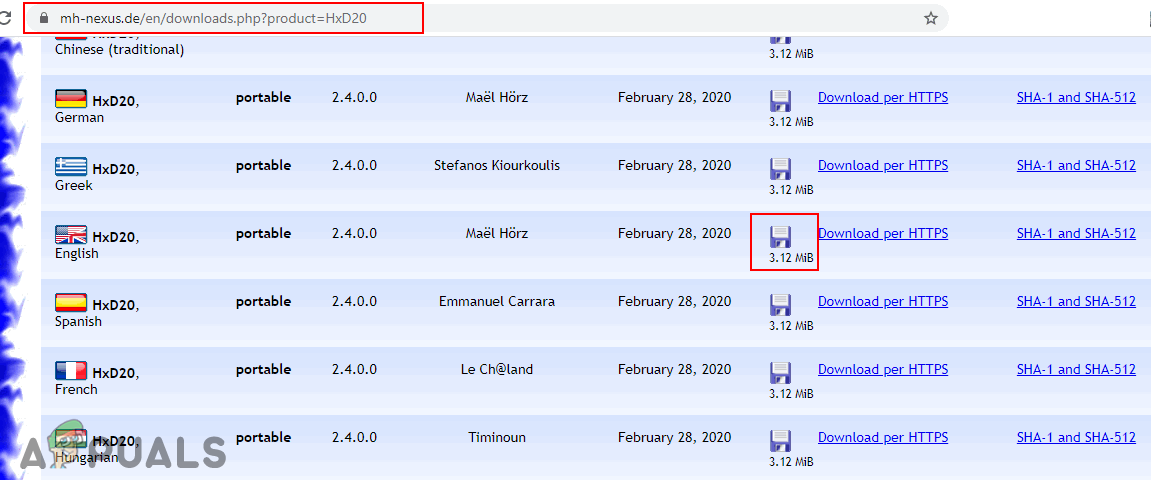
Pagda-download ng HxD hex editor
- Humugot ang zip folder at buksan ang setup file upang mai-install ang HxD hex editor.
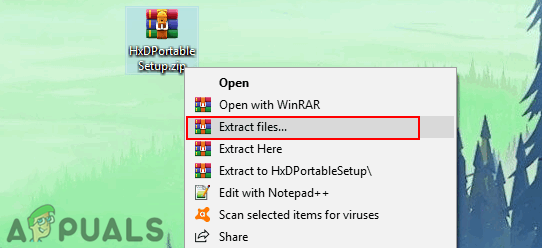
Kinukuha ang zip file
- Buksan ang naka-install folder at pagkatapos ay i-double click ang HxD64.exe upang buksan ang HxD hex editor.
Tandaan : Maaari mo ring buksan ang HxD32.exe kung nais mong buksan ito sa 32-bit. - Mag-click sa File menu sa menu bar at piliin ang Buksan pagpipilian Paghahanap at pumili ka ang iyong hex file upang buksan sa HxD.
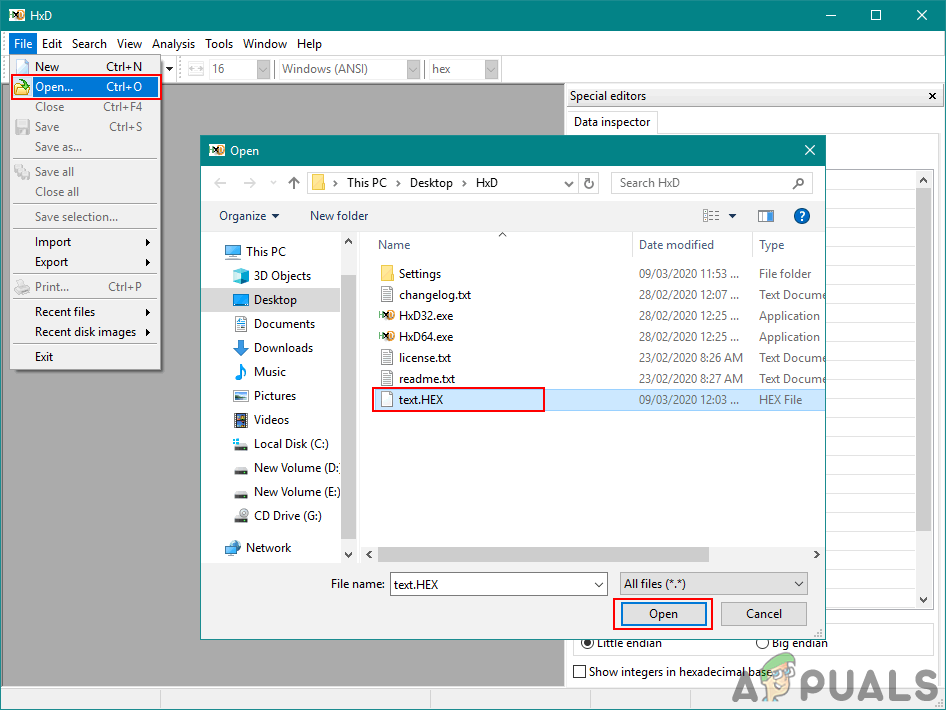
Pagbukas ng iyong hex file sa hex editor
- Ngayon ay maaari mo nang matingnan at mai-edit ang hex file sa pamamagitan ng paggamit ng iba't ibang mga tampok ng HxD hex editor.
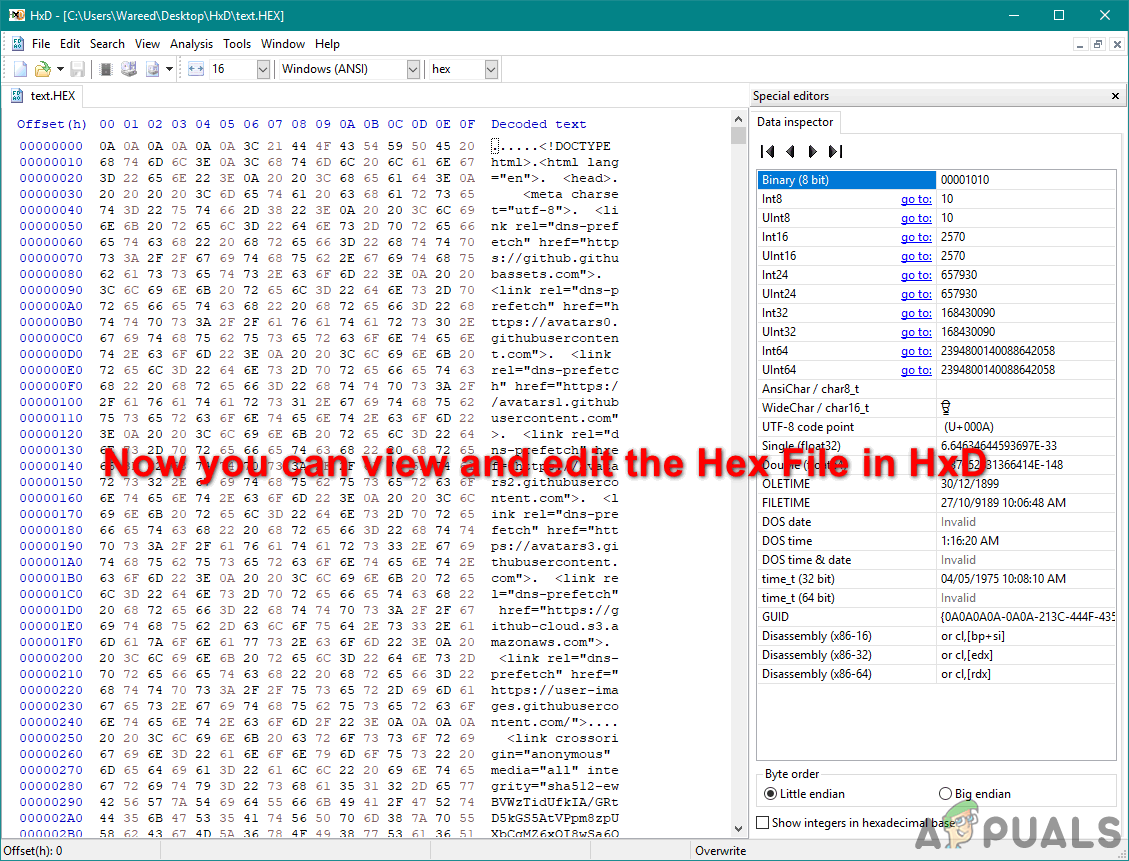
Maaari mong hanapin at gamitin ang mga tampok sa menu ng Option upang mai-edit ang file
Paggamit ng Libreng Hex Editor (Frhed)
Ang Frhed ay isang hex o binary file editor para sa Windows platform. Ang matatag na bersyon nito ay pinakawalan noong 2009 at magagamit pa rin ito hanggang sa bersyon na iyon. Ang editor na ito ay nakasulat sa C ++ at ito ay open-source software. Kahit na ito ay luma na, ngunit maraming mga gumagamit ang gumagamit pa rin nito dahil sa mahusay na pagganap. Sundin ang mga hakbang sa ibaba upang subukan ang Frhed para sa Windows:
- Mag-download at I-install ang Kalayaan aplikasyon.
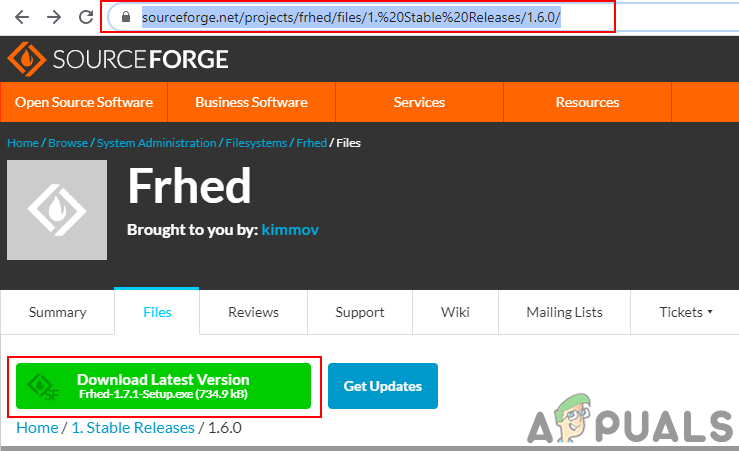
Pagda-download ng Libreng hex editor
- Buksan ang Kalayaan application sa pamamagitan ng pag-double click sa pintas . Mag-click sa File at piliin ang Buksan pagpipilian Maghanap at hanapin ang hex file sa buksan ito sa Frhed.
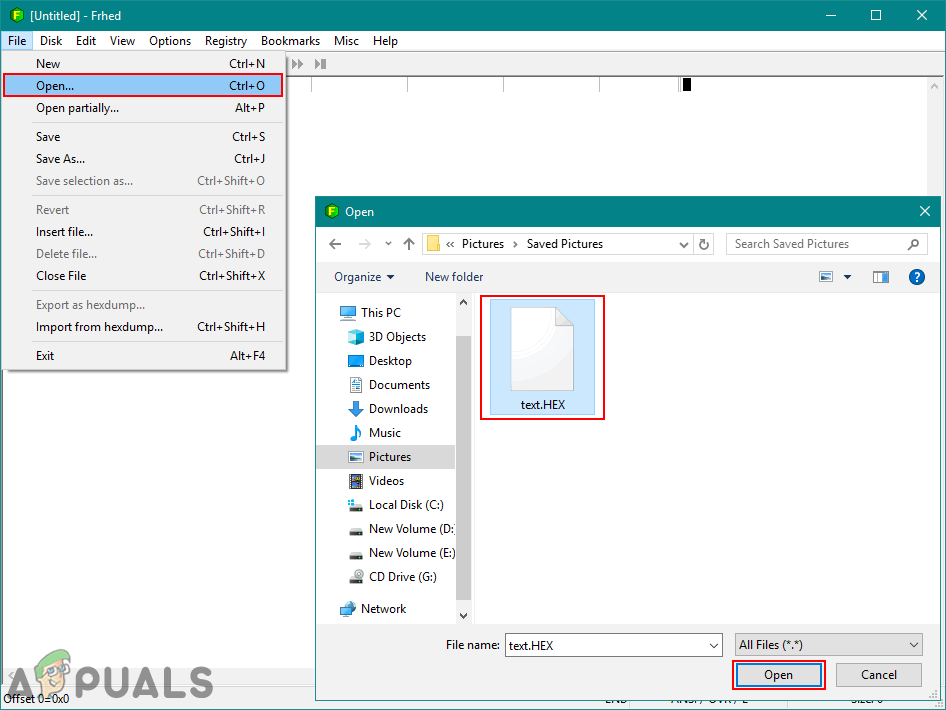
Pagbubukas ng application at hex file
- Maaari mong makita ang hex file na medyo magkakaiba sa hindi napapanahong application na ito ngunit gumagana pa rin ito.
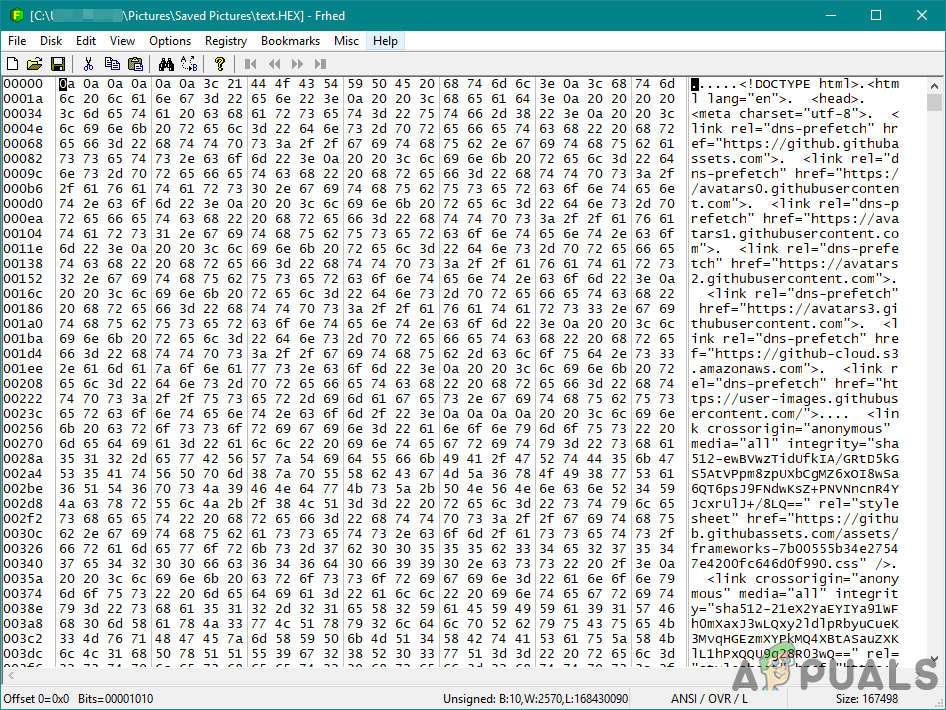
Maaari mong tingnan at i-edit ang file ngayon